电脑ppt怎么发到微信上-如何制作微信ppt链接
经验直达:
- 电脑ppt怎么发到微信上
- 如何制作微信ppt链接
一、电脑ppt怎么发到微信上
在电脑登录微信,然后发到文件传输助手就可以了 。下面我就演示一下详细的操作步骤?(ゝω???)
(电脑型号:惠普 (HP) 暗影精灵8Pro,手机型号:一加11,软件及版本号:微信8.0.31 , 电脑版微信 3.9.6.43 )
1、在电脑桌面打开电脑版微信 。
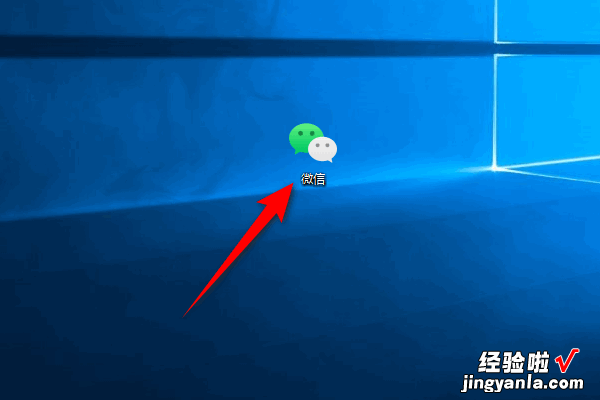
2、进入扫码登录页面 。
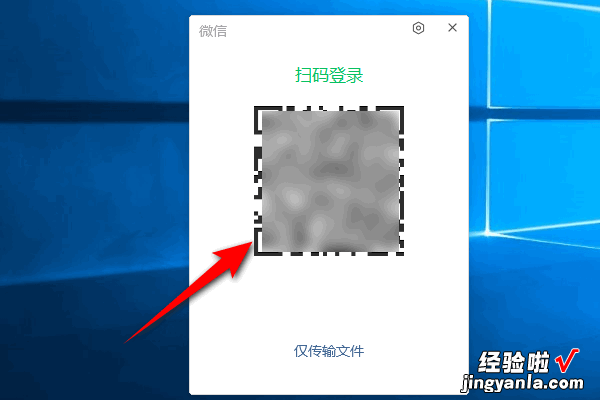
3、打开手机微信,点击 号 , 再点击扫一扫;
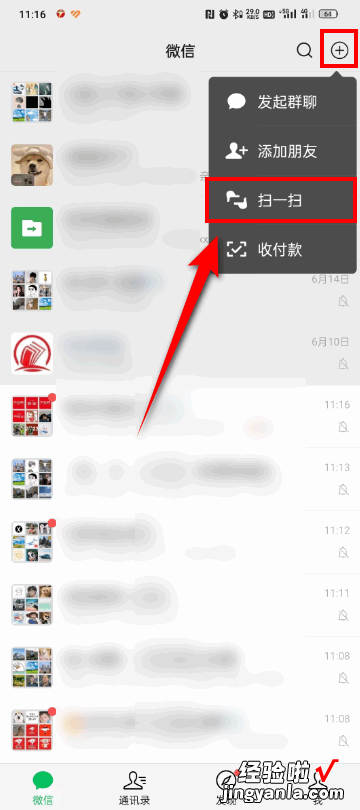
4、对准电脑版微信的二维码进行扫码 。

5、扫码成功后,在手机上点击登录 。
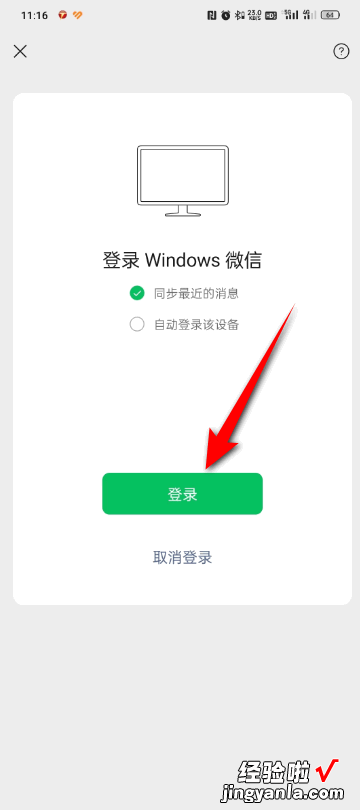
6、这样电脑版微信就登录成功了 。

7、点击进入文件传输助手 。
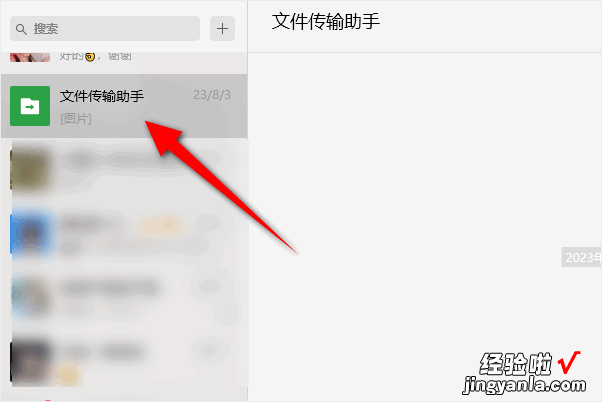
8、鼠标按住要发送的PPT,将其拖拽到输入框位置后松开鼠标左键 。
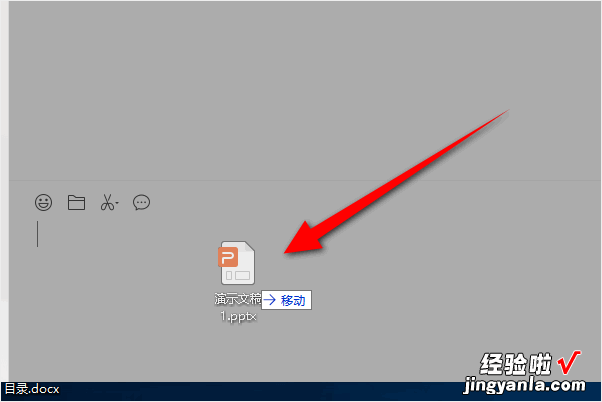
9、跳出提示,点击发送 。
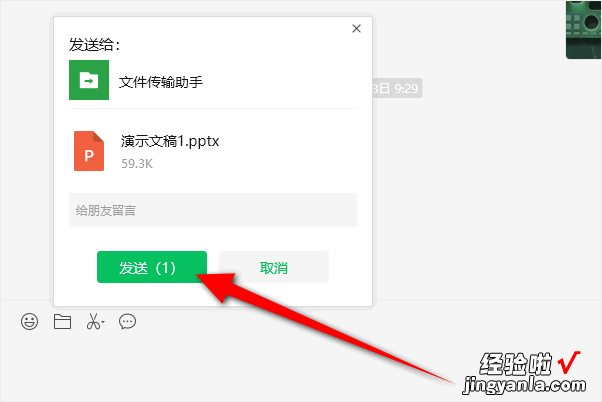
10、在手机端的文件传输助手就可以看到发过来的PPT了 。
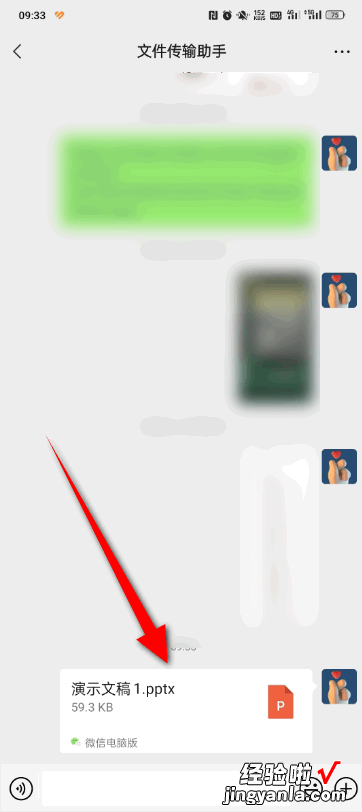
【电脑ppt怎么发到微信上-如何制作微信ppt链接】以上就是电脑ppt发到微信上的教程了,学会了的小伙伴快去试试吧?*??(ˊ?ˋ*)??*?
二、如何制作微信ppt链接
1、打开你要分享给好友的网页,找到隐藏按钮,点击分享页面 。
2、又或者在你要分享的网页,然后手指点住屏幕不动,过一两秒就有跳出小窗口,也能找到分享网页 。
3、接着就会跳出分享方式,选择发送给朋友,并且是微信的分享方式,所以要注意微信的图标 。
4、然后跳转到微信页面,点击创建新聊天 。
5、输入要分享的好友名字,点击该好友头像 。
6、就要看看你是要给几个好友分享 , 添加的好友会显示在最下面,如果是一个的话,点击确定 。
7、接着会跳转到分享的窗口 , 点击分享 。可以输入分享的理由 。
8、提示已发送,返回第三方工具 , 就是回到你刚打开的网站页面 。
9、然后回到微信找到该好友查看聊天消息就能看到你刚分享给好友的链接了 。
